På dagens datorer, kan tid och datum kan lätt ändras via kontrollpanelen klockan. Du kan också ändra den via kommandotolken! Denna Google artikeln kommer att lära dig att göra detta med hjälp lätt att förstå steg.
Steg
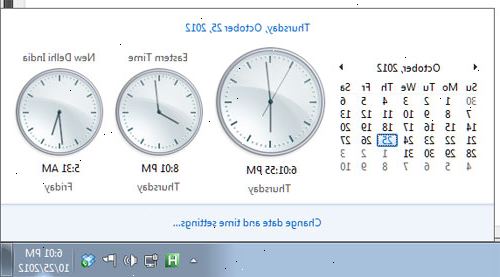
Metod ett: Windows 7
- 1Öppna kommandotolken:
- Klicka på Start.
- Typ "kommandotolken."
- I resultaten, klicka på Kommandotolken.
- 2Skriv ordet "tid". Skriv ett utrymme, och ange den nya tiden i följande format:
- HH: MM: SS AM / PM. Exempelvis tid 05:34:00, tid 00:15:00 etc.
- Tryck på Retur.
- 3Skriv ordet "dag". Ange ett mellanslag, skriv sedan in det nya datumet i följande format:
- MM / DD / ÅÅÅÅ. Till exempel, datum 5/15/2009, datum 1999/02/14, etc.
- Tryck på Retur.
- 4Kontrollera klockan i nedre högra hörnet. Tiden bör ändrats.
Metod två: Windows Vista
- 1Öppna kommandotolken:
- Klicka på Start-knappen.
- Klicka på Alla program.
- Klicka på Tillbehör.
- Klicka på Kommandotolken.
- 2Skriv ordet "tid". Skriv ett utrymme, och ange den nya tiden i följande format:
- HH: MM: SS AM / PM. Exempelvis tid 05:34:00, tid 00:15:00 etc.
- Tryck på Retur.
- 3Skriv ordet "dag". Ange ett mellanslag, skriv sedan in det nya datumet i följande format:
- MM / DD / ÅÅÅÅ. Till exempel, datum 5/15/2009, datum 1999/02/14, etc.
- Tryck på Retur.
- 4Kontrollera klockan i nedre högra hörnet. Tiden bör ändrats.
Metod tre: Windows XP
- 1Öppna kommandotolken:
- Klicka på Kör.
- Skriv "cmd" och tryck sedan på Retur.
- 2Skriv ordet "tid". Skriv ett utrymme, och ange den nya tiden i följande format:
- HH: MM: SS AM / PM. Exempelvis tid 05:34:00, tid 00:15:00 etc.
- Tryck på Retur.
- 3Skriv ordet "dag". Ange ett mellanslag, skriv sedan in det nya datumet i följande format:
- MM / DD / ÅÅÅÅ. Till exempel, datum 5/15/2009, datum 1999/02/14, etc.
- Tryck på Retur.
- 4Kontrollera klockan i nedre högra hörnet. Tiden bör ändrats.
Tips
- Tid och datum måste anges på ett sätt som känns igen av datorn.
- Det kan ta några försök att få denna form av datum och tid byta ner pat.
